编辑:秩名2020-08-05 10:48:54
腾讯地图怎么设置导航时不走高速?很多朋友都遇到了这样的问题。这个问题该如何解决呢?下面小编就带来腾讯地图导航时不走高速的设置方法,希望可以帮到您!

方法/步骤分享:
1、首先解锁手机屏幕,在桌面上找到安装好的“腾讯地图”的图标。
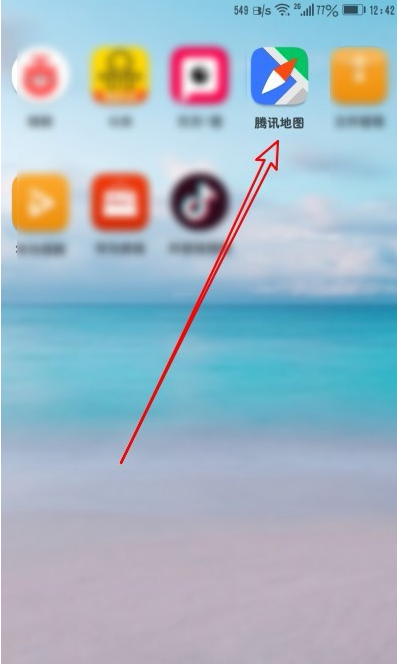
2、接下来在打开的地图主界面,点击左上角的“个人头像”的图标。
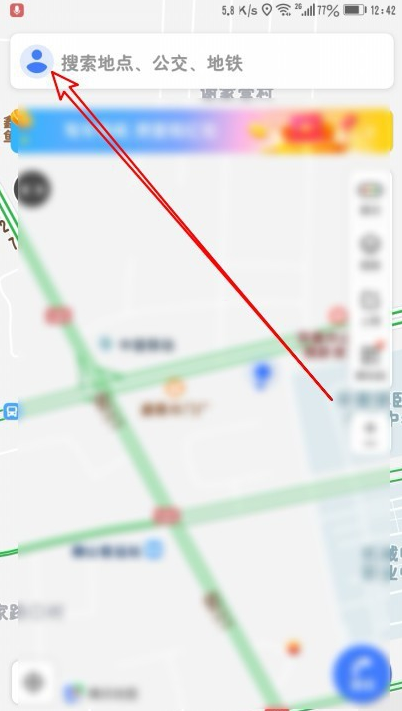
3、在打开的个人中心页面中点击右上角的“设置”按钮。
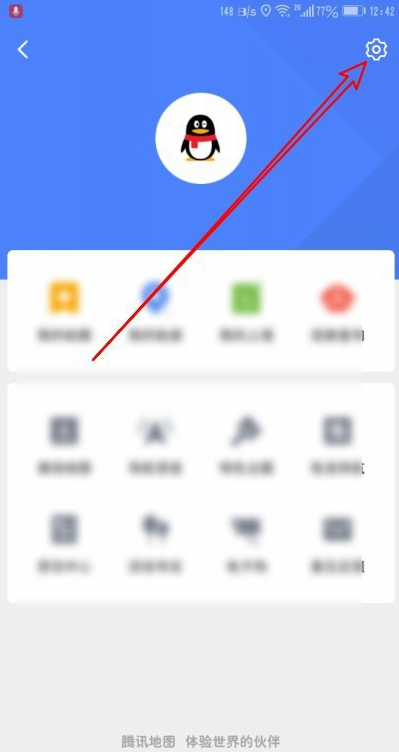
4、接下来在打开的腾讯地图的设置页面中点击驾车导航的设置项。
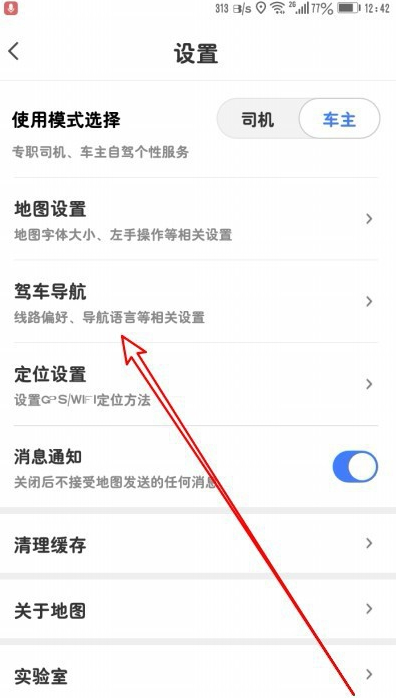
5、然后在打开的驾车导航的页面中找到“不走高速”的按钮。
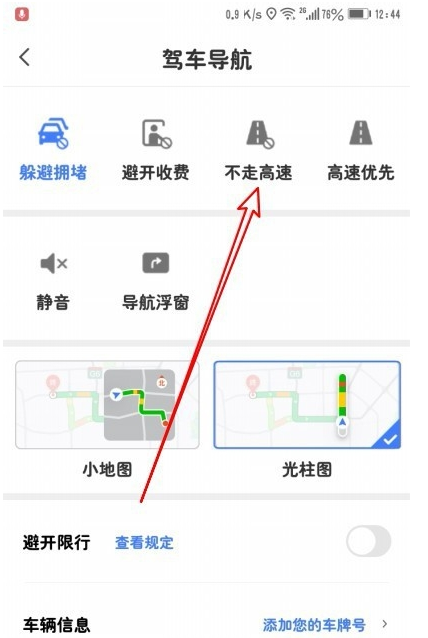
6、点击选中该图标就可以了。
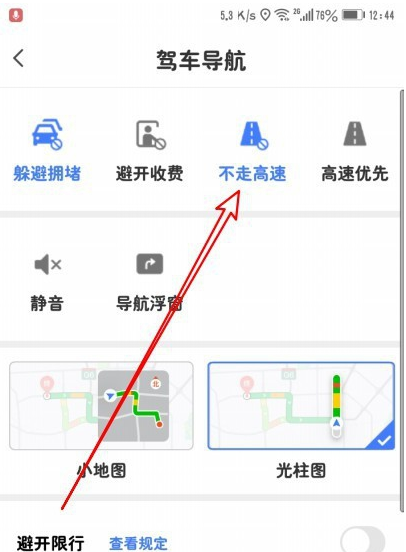
7、总结:
1、首先解锁手机屏幕,在桌面上找到安装好的“腾讯地图”的图标。
2、接下来在打开的地图主界面,点击左上角的“个人头像”的图标。
3、在打开的个人中心页面中点击右上角的“设置”按钮。
4、接下来在打开的腾讯地图的设置页面中点击驾车导航的设置项。
5、然后在打开的驾车导航的页面中找到“不走高速”的按钮。
6、点击选中该图标就可以了。
腾讯地图相关攻略推荐:
以上就是腾讯地图导航时不走高速设置方法的全部内容了,快快收藏IE浏览器中文网站获得更多热门软件资讯吧!